概要
Reverb Time Analyzer
![]()
「Reverb Time Analyzer」は、部屋の残響時間(RT)を測定できる音響分析ツールです。
あなたのリスニングルームで音の響きをコントロールしてみませんか?残響時間を知ることは、快適な音空間を構築するための一つの目安となります。たとえば、室内の反響が多く明瞭度が悪い、フラッターエコーやハウリングが起きやすいなど、さまざまな音響障害の状況を客観的なデータとして把握することができます。
本アプリは、iPhoneのスピーカーからランダムなテストノイズ信号を発生させ、それをオフにするノイズ断続法による残響時間の測定解析をおこないます。最大6回の連続計測、残響時間解析、および、スペクトログラム分析が可能です。
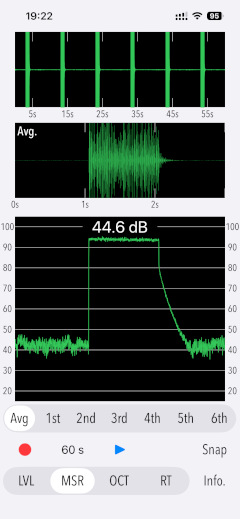
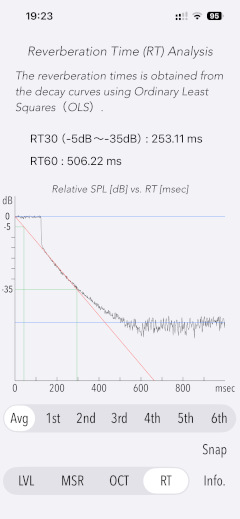
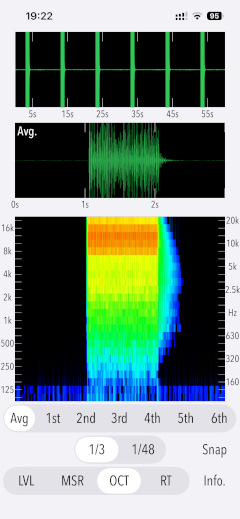
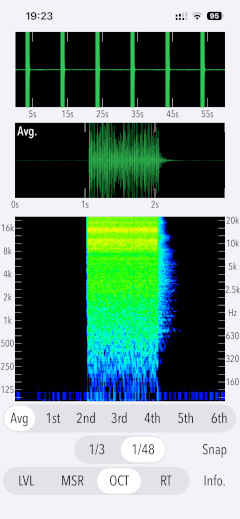
AppStoreTMの「Reverb Time Analyzer」プロダクトページにアクセスするには下記リンクをクリックしてください。
- AppStoreへ接続する際の通信料はお客さまの負担となります。
- iPhoneは米国および他の国々で登録されたApple Inc.の商標です。 AppStoreはApple Inc.のサービスマークです。
製品情報
- バージョン : 3.0
- リリース : 2025/11/3
- サイズ : 0.5 MB
- カテゴリ : ユーティリティ、ライフスタイル
- 言語 : 英語、日本語
- 互換性 :iPhoneに対応。iOS 18.7以降が必要。iPadは非推奨。
- ステータス : 配信中
特長
- iPhone向けに最適化
- ノイズ断続法による残響時間解析: RT30、RT60(RT30より換算)
- テスト音源 : ホワイトノイズ
- 計測準備シーケンス(LVL): 暗騒音レベル計測 、テスト音源出力レベル調整
- 音圧レベル計測と結果表示(MSR): 最大6回まで連続計測可能
- 計測音の録音再生機能
- 残響時間解析(RT): 有効な計測回の平均残響時間(Avg: RT30, RT60 )、 各計測回の残響時間(1st - 6th: RT30, RT60)、残響減衰曲線
- 計測エラー検出機能
- スペクトログラム表示(OCT): 1/3、1/48オクターブバンド解析
- 計測開始遅延時間のタイマー設定機能(Delay start time setting): 0 - 60秒(5秒ステップ)
- キャプチャ機能(Snap):測定表示画面のスナップショット
残響時間
残響とは室内で音を発生し、定常状態に達した後で急に停止したとき後に残る「響き」のことです。
残響時間(RT)とは、部屋の響き具合を示す室内音響の重要な要素です。室内に一定の強さの音を出して、定常状態に達してから音源を止め、室内の音の平均エネルギー密度が最初の百万分の一に下がるまで、すなわち音の強さのレベルが60dB下がるまでに要する時間のことです。RT60は一般的に使用される残響時間の略称です。
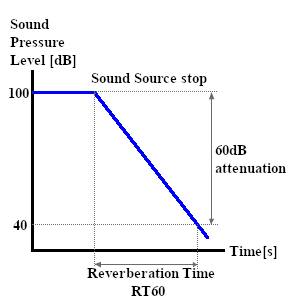
RT60は、観測されたノイズ遮断音のゲインが60dB減衰していく時間的変化を解析することで得られます。実環境では暗騒音の影響もあり、60dBのダイナミックレンジを確保するのに非常に大きな音圧レベルが必要となります。 また、iPhoneには最大出力レベルの制限があり、内蔵マイクのダイナミックレンジも十分ではありません。 そのため、RT60での測定実現はかなり難しく、本アプリでは30dB減衰する時間であるRT30を採用しています。RT30を2倍してRT60に換算しています。
残響時間は長ければ、多くの響きが得られますが、音の明瞭度は落ちてしまいます。残響時間は音の聞こえやすさを保ったうえで、心地よく感じる長さであることが理想的です。最適な残響時間は場所や状況によって変化しますが、一般には空間の大きさに対しての残響時間の最適な数値を割り出すような研究がなされています。 例えば、小さな空間では残響を短くし、大きな空間であれば残響は長めがちょうどいいとされています。
重要な初期設定(アクセス許可)
本アプリを正常に動作させるためには、iOSシステムに関わる初期設定を必ずおこなう必要があります。
- マイク・アクセス許可設定
アプリインストール後の初期起動時に、iOSシステムより内蔵マイク・デバイスへのアクセス承認が求められます。この際、内蔵マイクのアクセスを必ず許可にしていただく必要があります。
もし、不許可にされた場合には、プライバシー制限により、マイク入力ができませんので、計測表示等もおこなわれません。見かけ上、アプリが正常動作してないようにみえます。
この場合、iOSの基本設定(「設定」>「プライバシーとセキュリティ」>「マイク」)で、このアプリからのアクセスを許可していただくことで、利用可能になります。
- 写真・アクセス許可設定
スナップショットによる写真データ保存をはじめておこなう時に、iOSシステムより「写真」ライブラリへのアクセス承認が求められます。この際、必ず、「写真」へのアクセスを許可にしていただく必要があります。
もし、不許可にされた場合には、プライバシー制限により、「写真」への画像データ保存ができません。アクセスエラーが表示されます。この場合、iOSの基本設定(「設定」>「プライバシーとセキュリティ」>「写真」)で、このアプリからのアクセスを許可していただくことで、利用可能になります。
操作手順
残響時間の測定解析は次の手順でおこないます。本計測の前に、必ず計測環境ごとにStep-1をおこなう必要があります。
Step-1:計測準備シーケンス(LVL)
Step-2:音圧レベル計測(MSR)
Step-3:解析結果の表示
計測準備シーケンス(LVL)
LVLボタンをタップすると、計測準備シーケンスに入ります。このモードは残響時間の計測に必要なテスト信号の出力レベルを決定するためのものです。このモードが正しく完了できない場合には、計測モード"MSR"には移行できません。
- MUTE
"MUTE"では、計測対象環境の騒音レベルを計測します。MUTEボタンをタップすると計測を開始します。
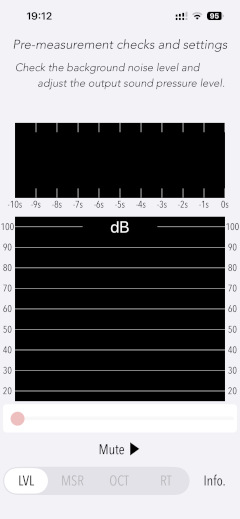
騒音レベルが時間変動グラフおよび時間平均値で表示されます。このとき、騒音レベルが十分低いこと(50dB未満)が確認できたら、出力レベル調整の目安となる赤ラインが表示されます。計測は約20秒で自動停止します。
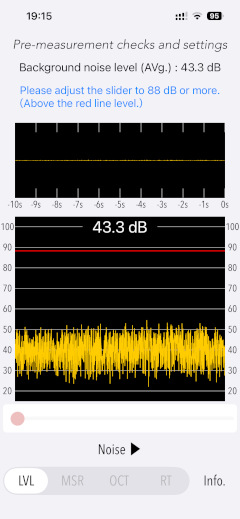
もし、騒音レベルが50dB以上と高い場合にはつぎのステップ"NOISE"には進めません。計測対象環境の騒音レベルが十分下がるまで待ってから、再トライしてください。
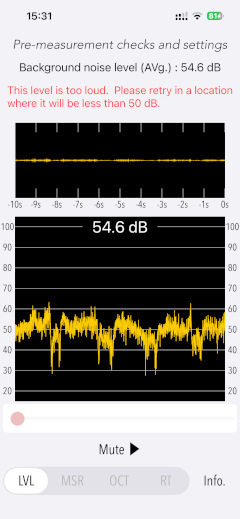
- NOISE
"NOISE"では出力ノイズ信号の再生レベルを設定します。テスト音源のダイナミックレンジを十分に確保するためのレベル調整です。
NOISEボタンをタップすると、出力ノイズ信号が再生されますので、時間変動グラフで計測音の音圧レベルが赤ラインを上回るようにスライダで調整してください。
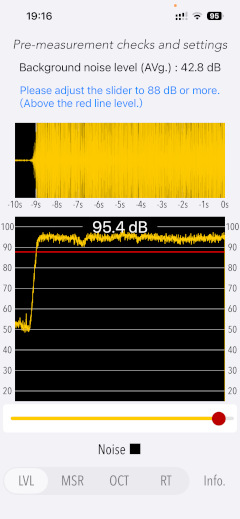
音圧レベルが不足する場合にはiPhone本体ボリュームで調整してください。
もし、出力レベルの目安となる赤ラインを超えなければ、計測準備シーケンスを最初からやり直してください。
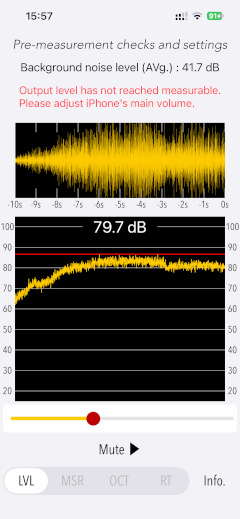
#1:本アプリ使用時にiPhone本体ボリュームを調整した場合、その後に他のアプリを使用する際には音量が適切であるか確認の上ご利用ください。
音圧レベル計測と結果表示(MSR)
MSRモードでテスト音源による音圧レベル計測おこないます。計測準備モード"LVL"が正常に完了できない場合、このモードには移行できません。
スタートボタンをタップすると、テスト音源がバースト出力され、音圧レベル計測および残響時間解析をおこないます。同時に計測音はPCMデータとして録音されます。(スタートボタンはAvg選択時のみ有効)
ストップボタンで途中停止することができます。また、6回連続計測すると自動的に停止します。(約60秒)
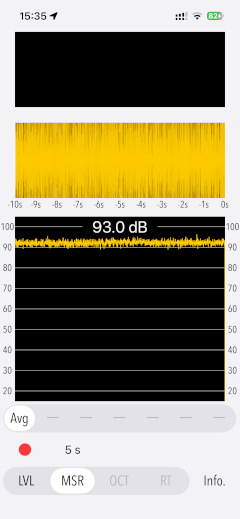
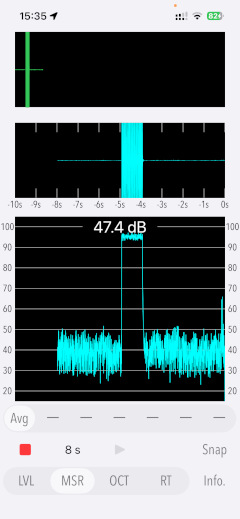
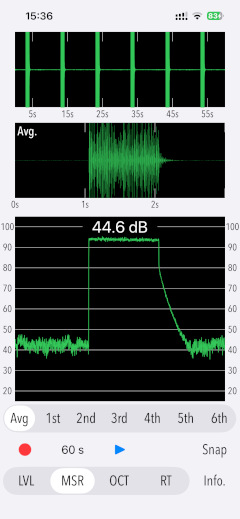
音圧レベル測定の終了後、センター位置に表示されるPlayボタンでPCMデータを再生できます。AvgですべてのPCMデータ、または、個別の計測回(1st - 6th)のPCMデータを選んで再生できます。
なお、再計測をおこなう場合には、Avgを選択しておく必要があります。

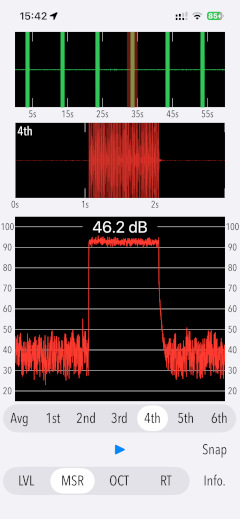
残響時間解析(RT)
RTモードでは、各計測回の残響時間(RT30、RT60)、有効な計測回のサンプル平均残響時間(Avg)、減衰曲線を表示できます。なお、残響時間は減衰曲線から最小二乗法による直線回帰を適用して求めています。
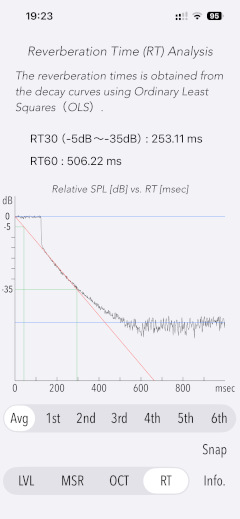
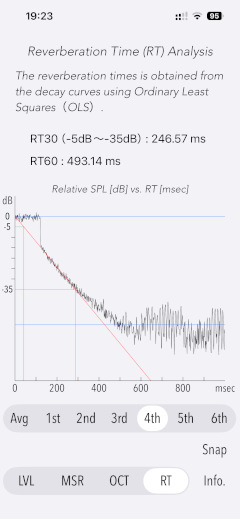
測定中に、突発的なノイズが混入すると、残響時間解析が困難な状態になりますので、次のようなアラート表示が出ます。当該の測定回の計測データは無効と判断され、残響時間平均値(Avg)の算出には反映されません。
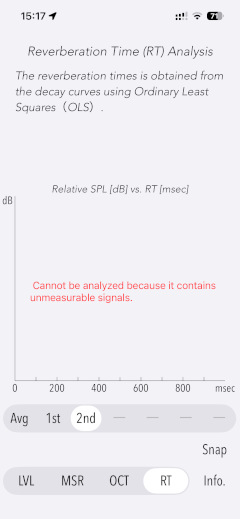
スペクトログラム(OCT)
OCTモードでは、各計測回における計測音の1/3または1/48オクターブバンド・スペクトログラムによる解析結果を表示できます。
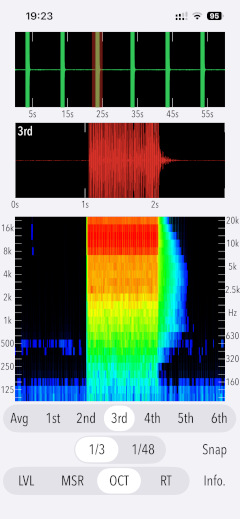
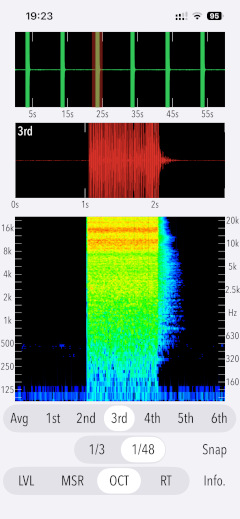
残響時間が比較的長い場合には周波数帯域ごとの残響分布状況が観察できます。
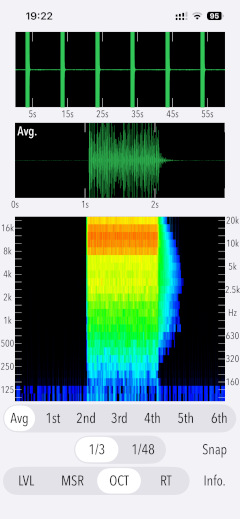
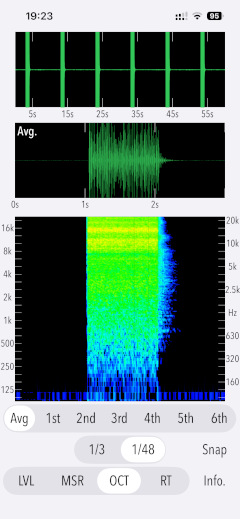
スタートディレイタイマー
残響時間測定は、バックグラウンドノイズレベルが低く、可能な限り静かな環境でおこなう必要があります。そのため、無人での自動計測が可能なように、スタートディレイタイマー機能を有しています。室内にiPhone端末を設置後、計測者が退避するためのタイマーとしてご利用いただけます。
- 計測開始遅延時間のタイマー設定(Delay start time setting): 0 - 60秒(5秒ステップ)
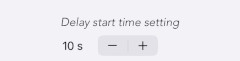
スナップショット
Snapボタンをタップすると、現在の測定表示を「写真」に画像保存できます。時間情報が画像にインポートされます。はじめて画像保存をおこなう時に、iOSシステムより「写真」ライブラリへのアクセス承認が求められます。
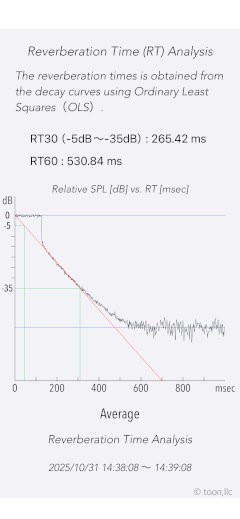
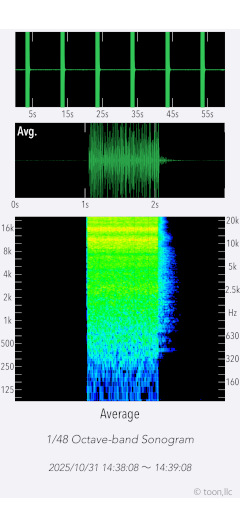
インフォメーション・ビュー
Infoボタンをタップすると、製品情報および機能説明を表示します。機能説明は縦方向にスクロール表示することができます。
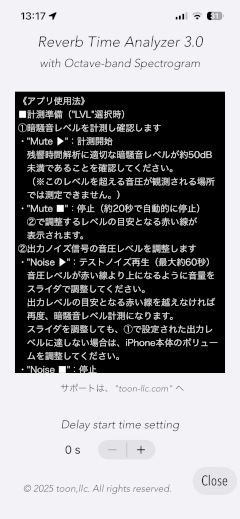
リリースノート
- Version 3.0 リリース (November 3, 2025)
- Version 2.0 リリース (January 29, 2025)
- Version 1.0 ニューリリース (May 14, 2024)
備考
- 計測準備シーケンスおよび残響時間の測定中にもテスト信号が内蔵スピーカから出力されますが、これは正常な動作状態です。
- 計測準備シーケンス完了後、および、測定時にはサウンドボリュームを変更しないでください。もし変更された場合には正しい測定結果が得られません。
- 本アプリ使用時にiPhone本体ボリュームを調整した場合には非常に大きな音量設定のままになります。他のアプリを使用する際には、現在の音量レベルが適切であるか、ご確認ください。
- 計測レベル(dB)は、iPhone内蔵マイクで受音した音圧レベル(Z特性、周波数重み付け補正なしの平坦な周波数特性)の値です。一般的な騒音計測(A特性、聴感補正あり:dBA)よりも大きな値を示します。
- 暗騒音や計測用テスト信号を計測中に高レベルの雑音が含まれると、残響時間が正しく分析できない場合があります。
計測時の注意事項
- 窓や扉は閉じた状態の部屋でご利用ください。
- iPhone端末はできるだけスマホスタンドや三脚などを使用して固定設置し、床や壁から離れた位置で計測してください。
- 計測者が室内に居る場合は、iPhone内蔵マイクを計測者の反対方向に向けて計測してください。 室内に人がいる場合は音のエネルギーを吸収してしまうため、残響時間が短くなる可能性があります。
- 残響時間計測におけるiPhone設置例
(水平)
(垂直)
(横向き)
レビューのお願い
このアプリに関して、ご感想、ご要望などのレビューをお待ちしています。当社の製品開発の参考にさせていただきます。また、皆様のレビュー評価は開発者の励みになります。ご協力をお願い申し上げます。
- iOSデバイスからアクセスしてご記入ください。
 toon,llc.
toon,llc.




 ページトップへ
ページトップへ